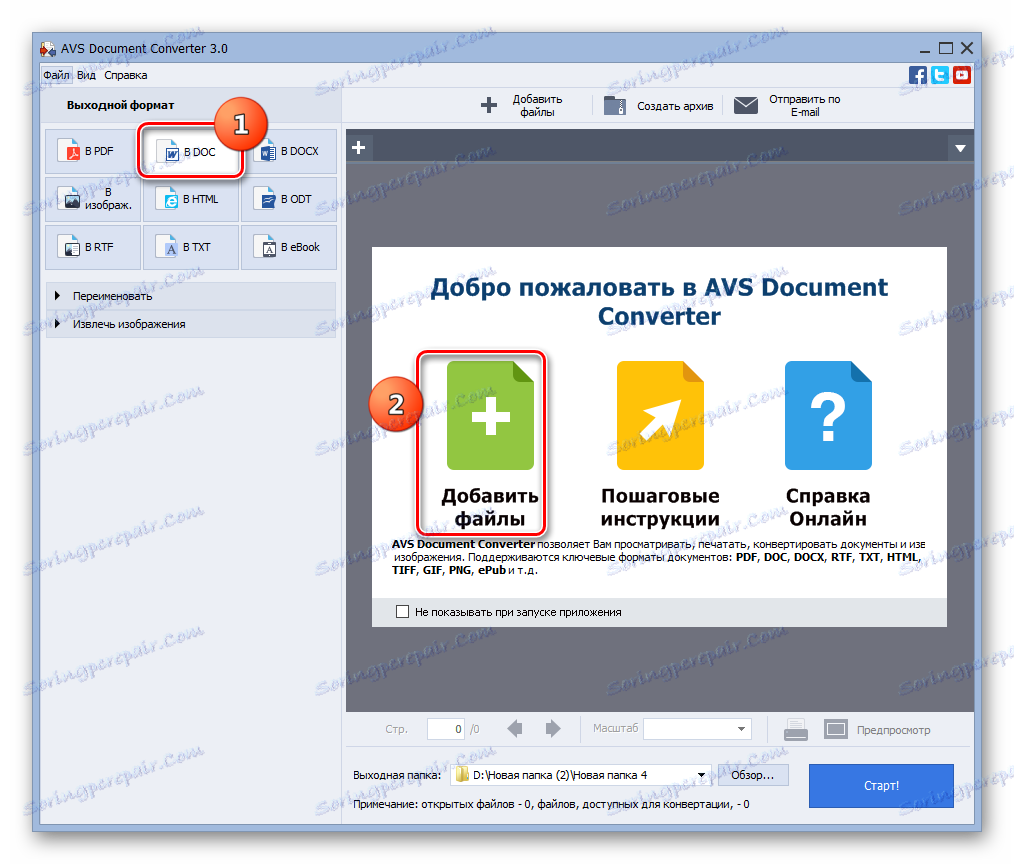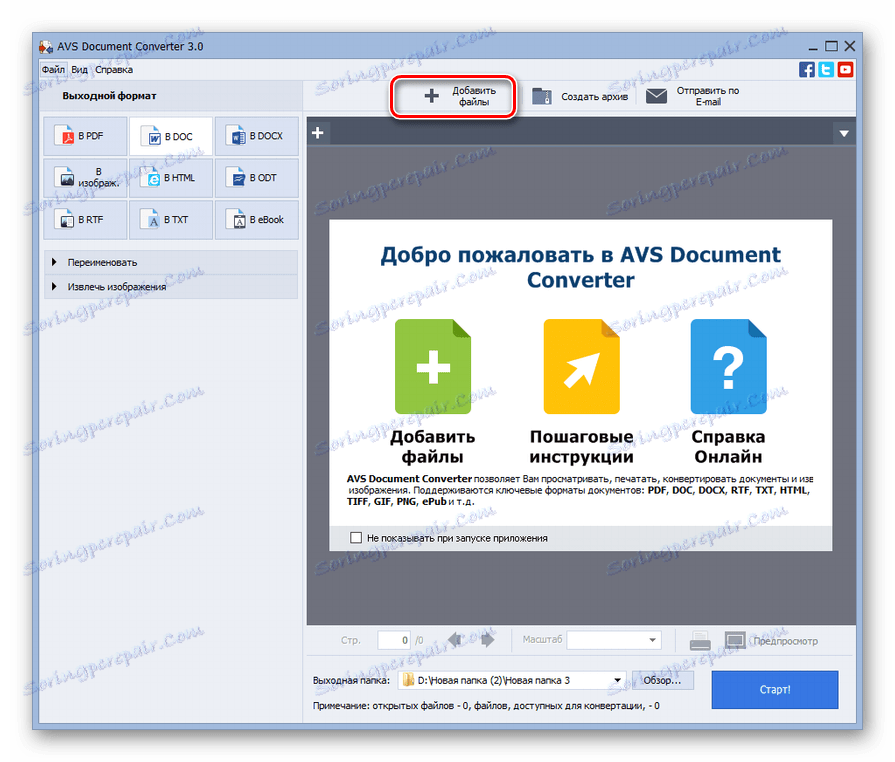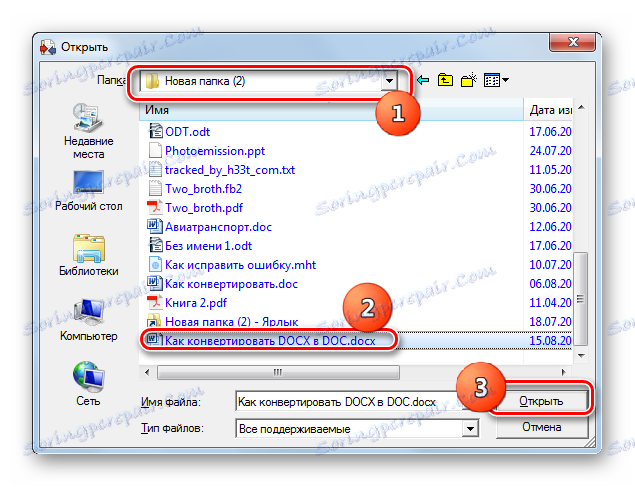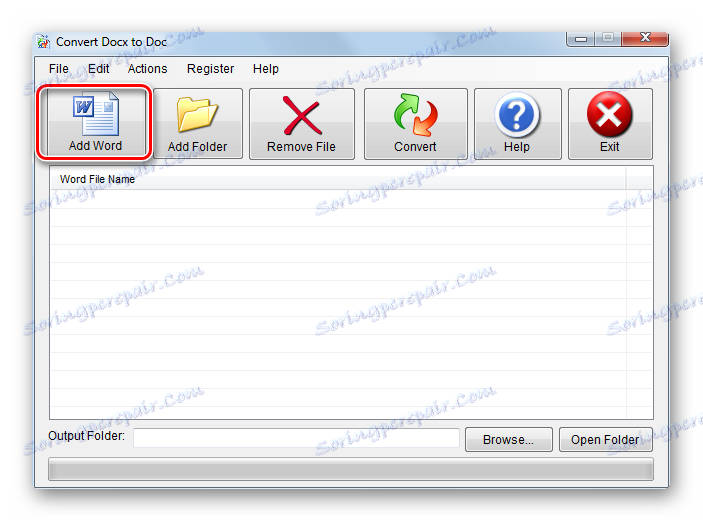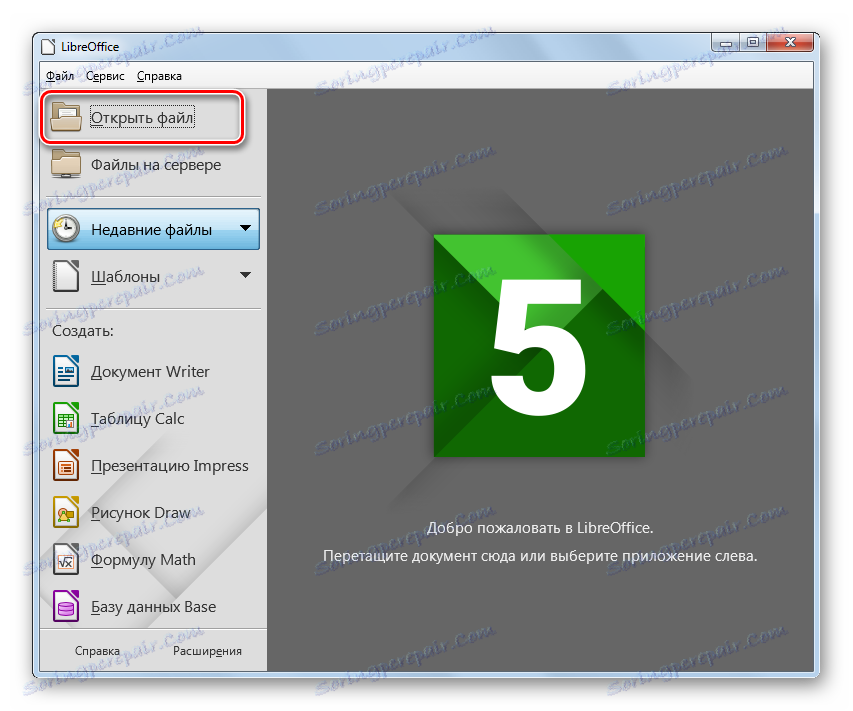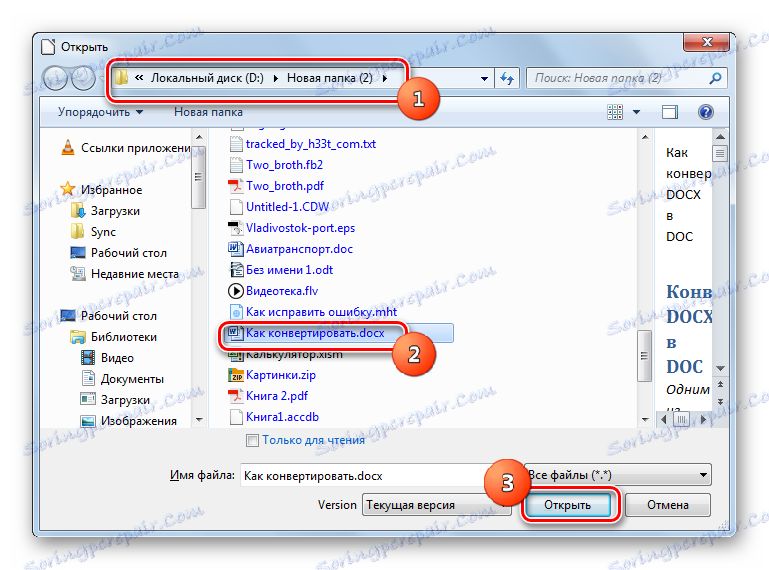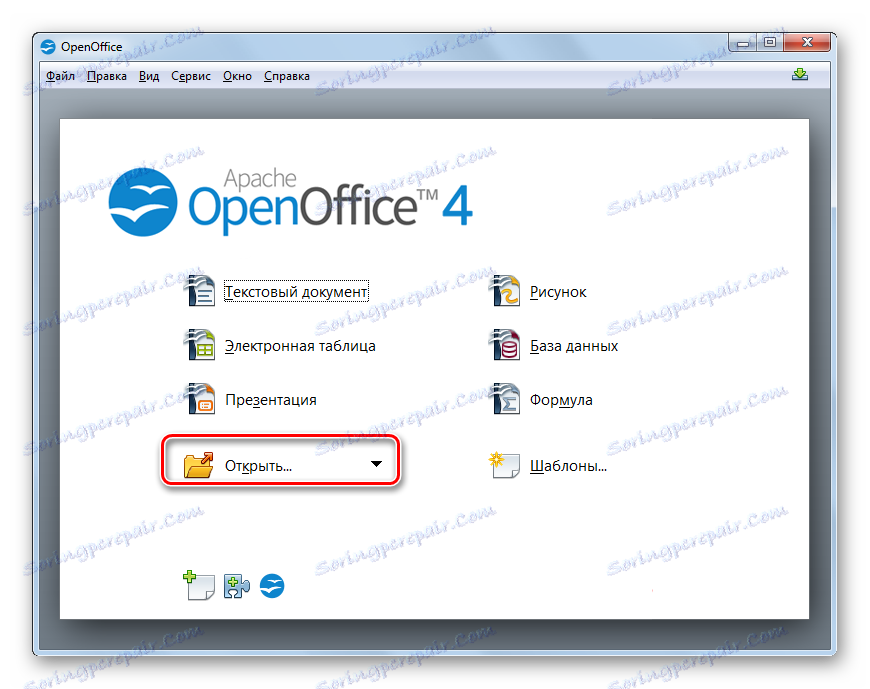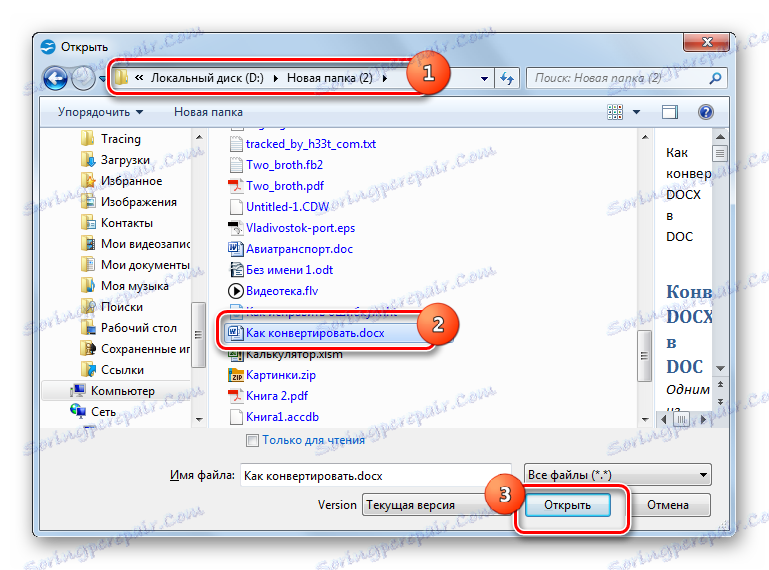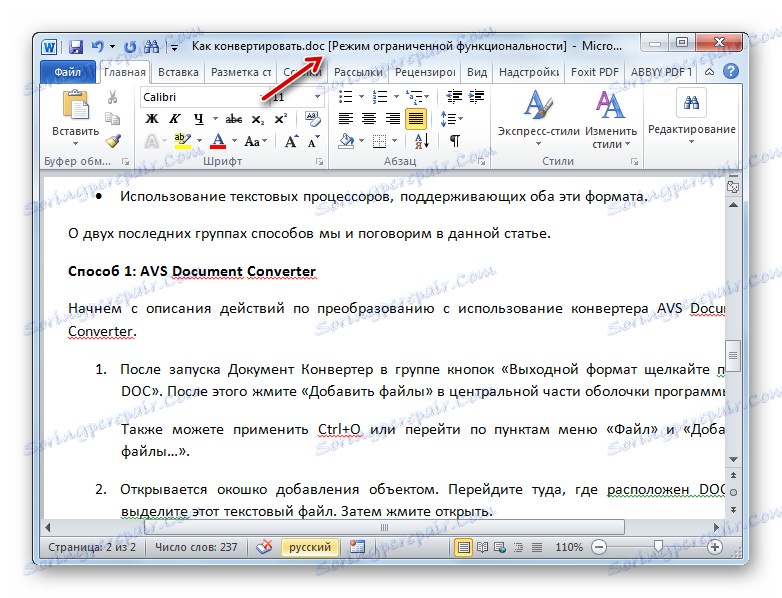تحويل DOCX إلى DOC
إن الغرض من الملفات النصية DOCX و DOC متطابق تقريبًا ، ولكن ، مع ذلك ، لا تعمل جميع البرامج التي يمكنها العمل مع DOC على فتح تنسيق أكثر حداثة - DOCX. دعونا معرفة كيفية تحويل الملفات من شكل Vordian إلى آخر.
محتوى
طرق التحويل
على الرغم من حقيقة أن كلا التنسيقات يتم تطويرها بواسطة Microsoft ، مع DOCX فقط يمكن أن يعمل Word ، بدءاً من إصدار Word 2007 ، ناهيك عن تطبيقات مطورين آخرين. ولذلك ، فإن مسألة تحويل DOCX إلى DOC حادة للغاية. يمكن تقسيم جميع طرق حل هذه المشكلة إلى ثلاث مجموعات:
- استخدام المحولات عبر الإنترنت
- برامج التطبيق للتحويل
- استخدام معالجات النصوص التي تدعم كل من هذه التنسيقات.
سيتم مناقشة المجموعتين الأخيرتين من الأساليب في هذه المقالة.
الأسلوب 1: محول المستندات
لنبدأ بتحليل إجراءات إعادة التنسيق باستخدام محول تحويل النص العام AVS العالمي.
- بعد تشغيل "محول المستند" ، في المجموعة "تنسيق الإخراج" ، انقر فوق "في DOC" . انقر فوق "إضافة ملفات" في منتصف واجهة التطبيق.
![الانتقال إلى إضافة ملف في محول مستندات AVS]()
هناك خيار للنقر على النقش بنفس الاسم بجانب الرمز في شكل علامة "+" على اللوحة.
![انتقل إلى إضافة ملف عبر الرمز الموجود في شريط المهام في AVS Document Converter]()
يمكنك أيضًا استخدام Ctrl + O أو الانتقال إلى "ملف" و "إضافة ملفات ..." .
- نافذة فتح المصدر مفتوحة. انتقل إلى حيث يتم وضع DOCX وتسمية كائن النص هذا. انقر فوق "فتح" .
![نافذة فتح ملف في AVS Document Converter]()
أيضًا ، يمكنك إضافة المصدر للمعالجة للمستخدم ، عن طريق سحبه وإسقاطه من "Explorer" في " محول المستند".
- سيتم عرض محتويات الكائن من خلال واجهة البرنامج. لتحديد المجلد الذي سيتم إرسال البيانات المحولة إليه ، انقر فوق "استعراض ..." .
- يفتح دليل اختيار الأدلة ، وضع علامة على المجلد حيث سيكون مستند DOC الذي تم تحويله ، ثم انقر فوق "موافق" .
- الآن وقد ظهر عنوان المستند المحوّل في منطقة "Output folder" ، يمكنك بدء عملية التحويل بالنقر فوق "ابدأ"!
- التحويل قيد التقدم. يتم عرض تقدمه من حيث النسبة المئوية.
- بعد انتهاء الإجراء ، يظهر مربع حوار ، حيث يتم عرض معلومات حول التنفيذ الناجح للمهمة. أيضاً ، يظهر اقتراح للانتقال إلى دليل الموقع الخاص بالكائن المستلم. انقر فوق "فتح". مجلد " .
- سيبدأ "Explorer" حيث يتم وضع كائن MLC. يمكن للمستخدم تنفيذ أي إجراءات قياسية عليه.


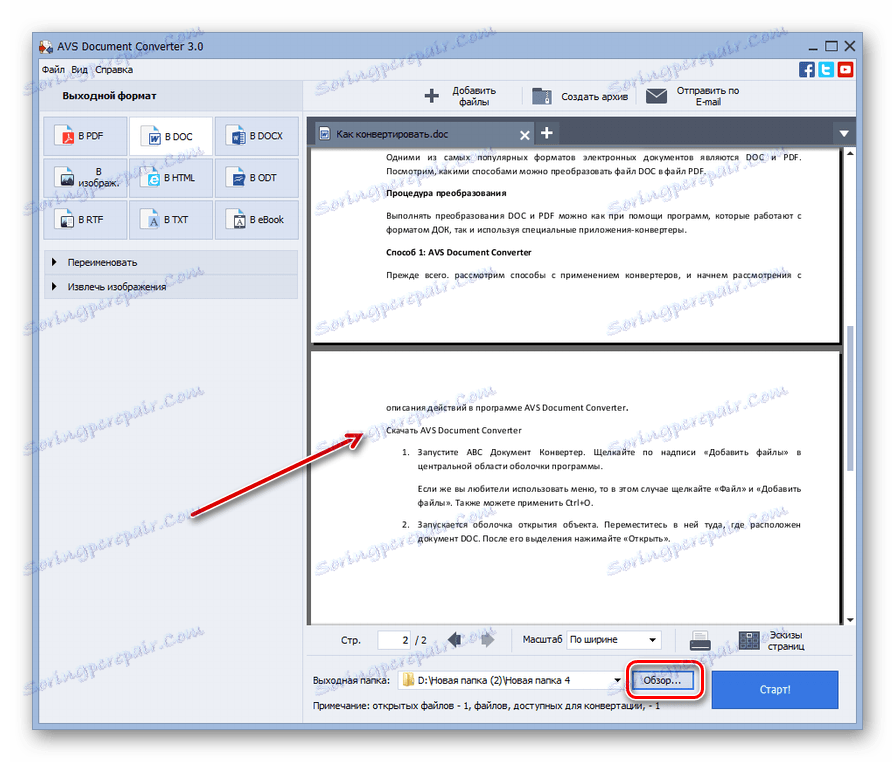
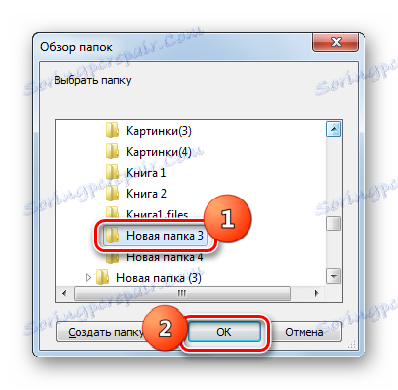
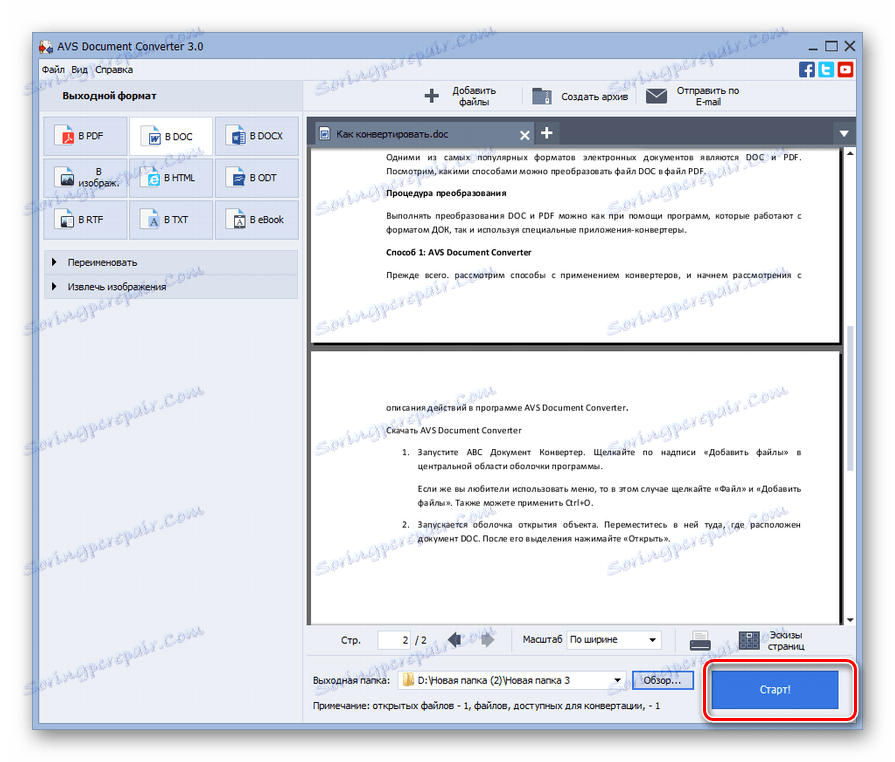

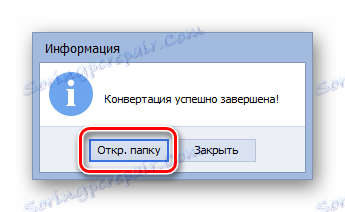
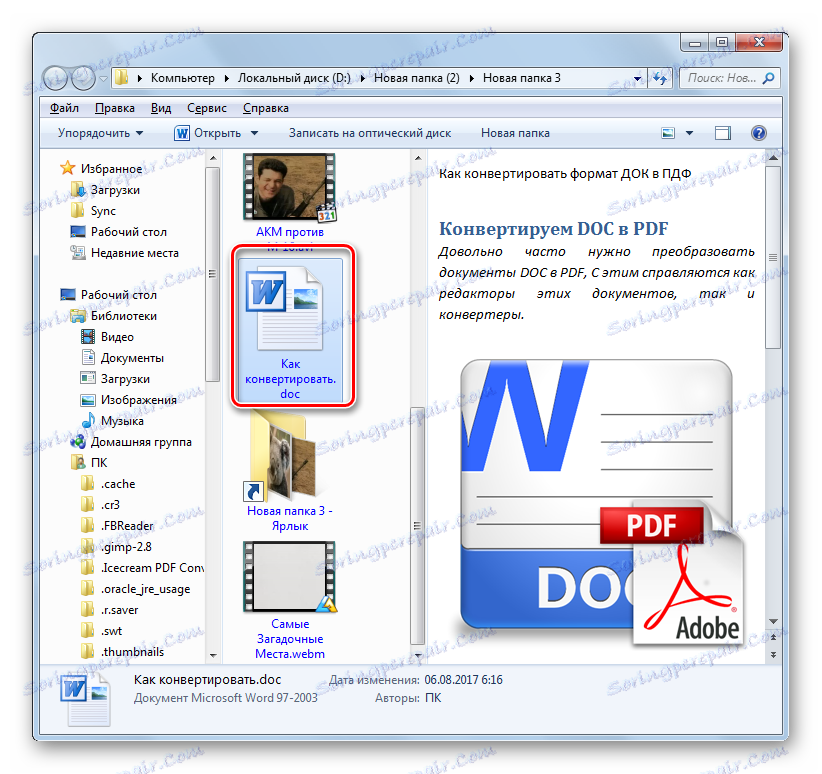
العيب الرئيسي لهذه الطريقة هو أن "محول المستند" ليس أداة مجانية.
الطريقة 2: تحويل Docx إلى Doc
المحول تحويل Docx إلى Doc يتخصص حصريًا في إعادة تنسيق المستندات في الاتجاه الموضح في هذه المقالة.
- إطلاق التطبيق. في النافذة التي تظهر ، إذا كنت تستخدم إصدارًا تجريبيًا من البرنامج ، فما عليك سوى الضغط على "Try" . إذا اشتريت نسخة مدفوعة ، أدخل الرمز في حقل "كود الترخيص" وانقر على "تسجيل" .
- في shell فتح البرنامج ، انقر فوق "إضافة Word" .
![انتقل إلى نافذة فتح الملف في تحويل Docx إلى Doc]()
يمكنك أيضًا استخدام طريقة أخرى للانتقال إلى إضافة مصدر. في القائمة ، انقر فوق "ملف" ، ثم "إضافة ملف Word" .
- يتم فتح نافذة "تحديد ملف Word" . انتقل إلى منطقة موقع الكائن والتسمية وانقر على "فتح" . يمكنك تحديد عدة كائنات في وقت واحد.
- بعد ذلك ، سيتم عرض اسم الكائن المحدد في النافذة الرئيسية لتحويل Docx إلى Doc في كتلة "اسم ملف Word" . تأكد من التأكد من وضع علامة اختيار مقابل اسم المستند. إن لم يكن ، تثبيته. لتحديد المكان الذي سيتم إرسال المستند المحول إليه ، انقر فوق "استعراض ..." .
- "تصفح المجلدات" يفتح. انتقل إلى الدليل حيث سيتم إرسال مستند MLC ، ووضع علامة عليه وانقر فوق "موافق" .
- بعد عرض العنوان المحدد في حقل "مجلد الإخراج" ، يمكنك المتابعة لبدء عملية التحويل. لست بحاجة إلى تحديد اتجاه التحويل في التطبيق قيد البحث ، حيث إنه يدعم اتجاه واحد فقط. لذا ، لبدء إجراء التحويل ، انقر فوق "تحويل" .
- بعد تنفيذ إجراء التحويل ، ستظهر نافذة تحتوي على الرسالة "اكتمل التحويل!" . هذا يعني أن المهمة قد اكتملت بنجاح. يبقى فقط انقر على زر "موافق" . يمكنك العثور على كائن DOC جديد أينما كان عنوان المستخدم المعين مسبقًا موجودًا في الحقل "Output Folder" .
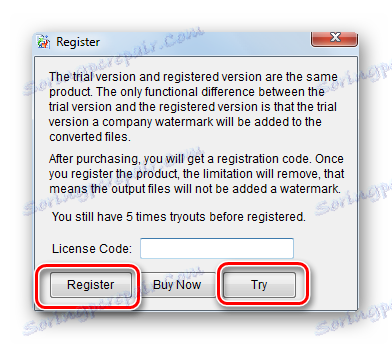
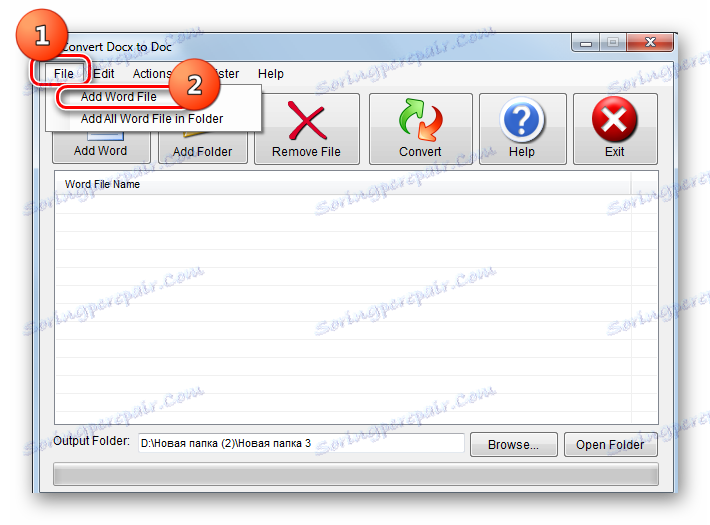


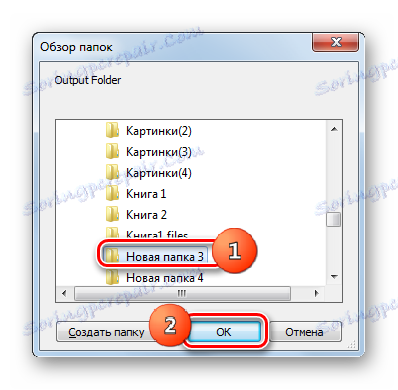
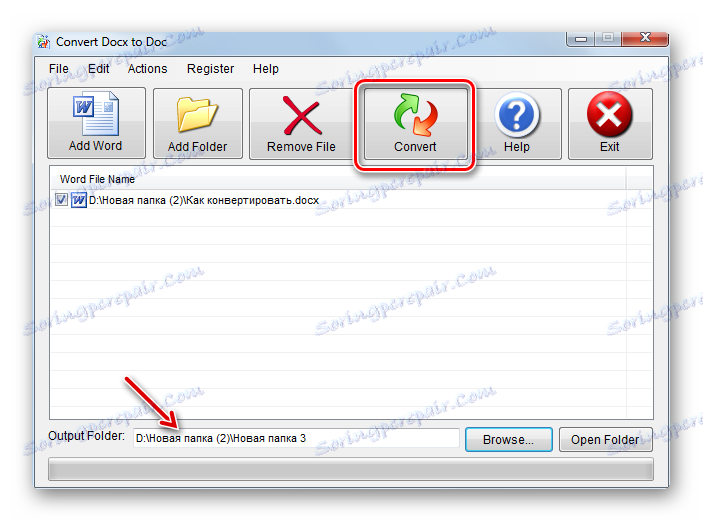

على الرغم من حقيقة أن هذه الطريقة ، مثل السابقة ، تنطوي على استخدام برنامج مدفوع ، ولكن ، مع ذلك ، يمكن استخدام Docx إلى Docx مجانًا خلال فترة الاختبار.
الطريقة الثالثة: LibreOffice
كما سبق ذكره أعلاه ، يمكن تحويل المحولات في الاتجاه المحدد ليس فقط من قبل المحولات ، ولكن أيضًا من خلال معالجات النصوص ، خاصةً الكاتب المدرج في الحزمة ليبر أوفيس .
- ابدأ LibreOffice. انقر فوق "فتح ملف" أو تفعيل Ctrl + O.
![اذهب إلى نافذة فتح الملف في LibreOffice]()
بالإضافة إلى ذلك ، يمكنك استخدام القائمة عن طريق الانتقال إلى "ملف" و "فتح" .
- يتم تنشيط shell التحديد. هناك تحتاج إلى الانتقال إلى منطقة ملف محرك الأقراص الثابت حيث يوجد مستند DOCX. بعد وضع علامة على العنصر ، انقر فوق "فتح" .
![نافذة فتح الملف في LibreOffice]()
بالإضافة إلى ذلك ، إذا كنت لا تريد تشغيل إطار تحديد المستند ، يمكنك سحب DOCX من نافذة Explorer إلى shell بدء تشغيل LibreOffice.
- أيًا كانت الطريقة التي تتصرف بها (عن طريق سحب النافذة وإفلاتها) ، يبدأ تشغيل تطبيق Writer ، الذي يعرض محتويات مستند DOCX المحدد. الآن نحن بحاجة إلى تحويله إلى تنسيق DOC.
- انقر على عنصر القائمة "ملف" واختر "حفظ باسم ..." . يمكنك أيضًا استخدام Ctrl + Shift + S.
- يتم تنشيط نافذة الحفظ. انتقل إلى المكان الذي تريد وضع المستند المحوّل فيه. في الحقل "نوع الملف" ، حدد القيمة "Microsoft Word 97-2003" . في منطقة "اسم الملف" ، يمكنك تغيير اسم المستند إذا لزم الأمر ، ولكنه ليس ضروريًا. انقر فوق "حفظ" .
- ستظهر نافذة تقول أن النسق المحدد قد لا يدعم بعض معايير الوثيقة الحالية. هذا بالفعل. تتوفر بعض التقنيات بالتنسيق "الأصلي" لـ Libre Office Reiter ، ولا يدعم تنسيق DOC. ولكن في الأغلبية الساحقة من الحالات ، فإن محتوى الكائن الذي تم تحويله لا ينعكس إلا قليلاً. بالإضافة إلى ذلك ، سيبقى المصدر بنفس التنسيق. لذلك لا تتردد في النقر فوق "استخدام تنسيق Microsoft Word 97 - 2003" .
- بعد ذلك ، يتم تحويل المحتوى إلى MLC. يتم وضع الكائن نفسه في أي مكان يشير إليه العنوان المحدد بواسطة المستخدم.
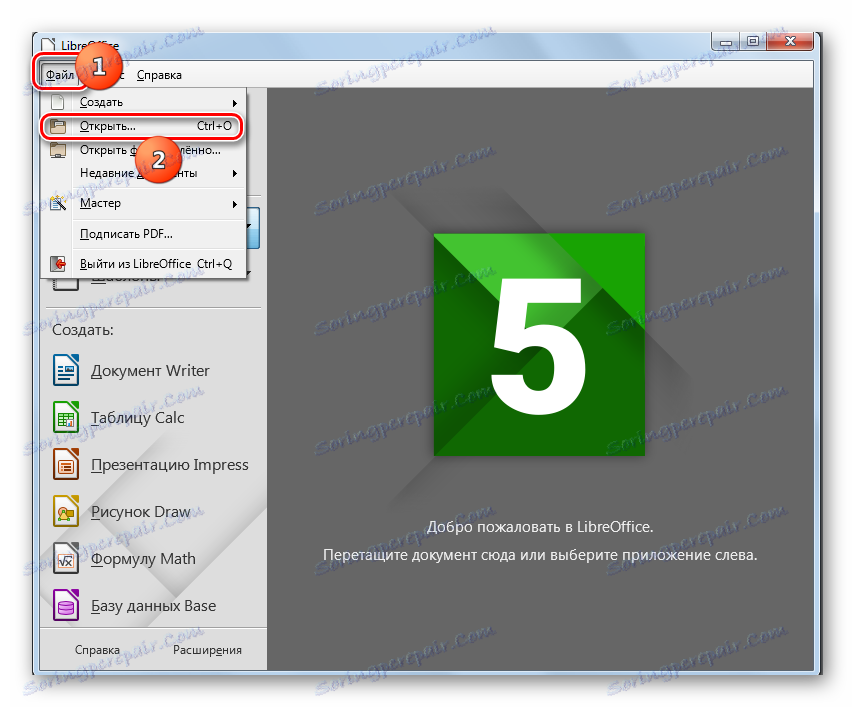
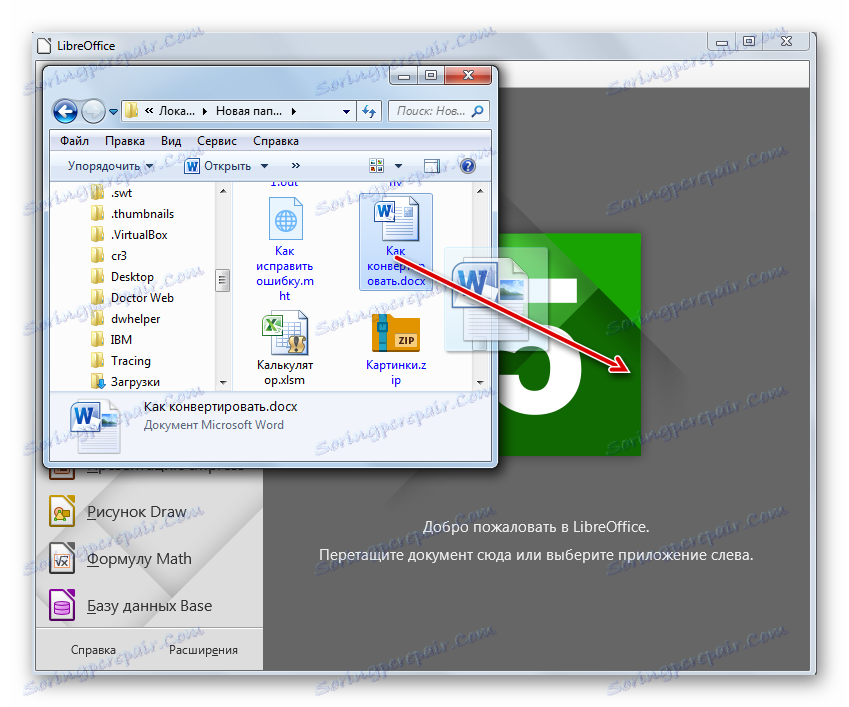

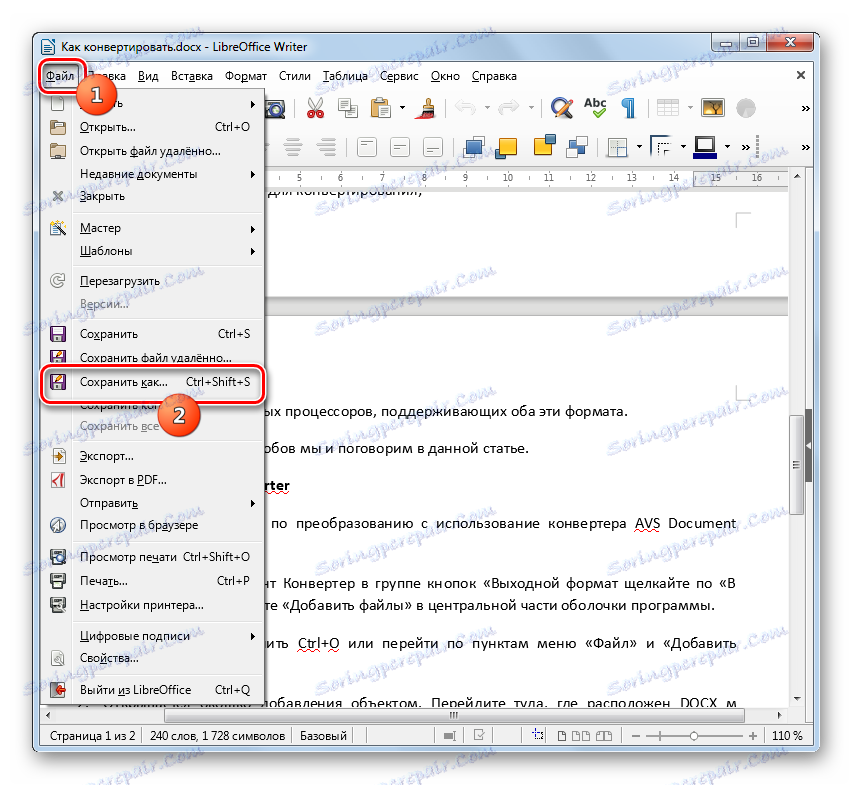
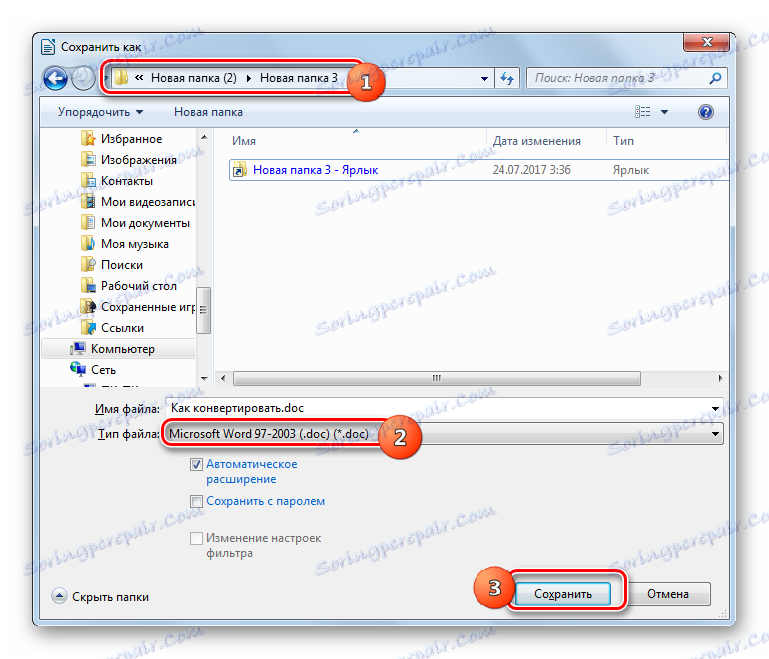

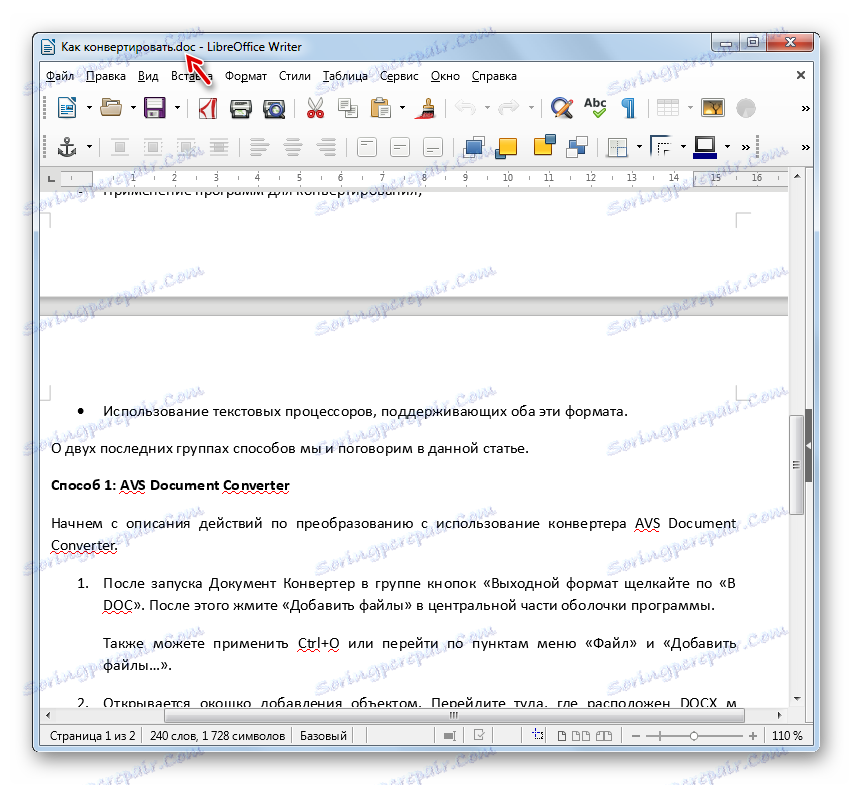
على عكس الطرق الموصوفة سابقًا ، يكون خيار إعادة تنسيق DOCX في DOC مجانيًا ، ولكن للأسف ، لا يمكنك إجراء تحويل المجموعة ، لأنه يجب عليك تحويل كل عنصر على حدة.
الطريقة الرابعة: OpenOffice
معالج الكلمات التالي الذي يمكنه تحويل DOCX إلى DOC هو تطبيق ، يسمى أيضاً Writer ، ولكنه جزء من أوبن أوفيس .
- بدء shell الأمامية Open Office. انقر فوق النقش "فتح ..." أو قم بتنشيط Ctrl + O.
![اذهب إلى الملف المفتوح في OpenOffice]()
يمكنك تفعيل القائمة بالنقر فوق "ملف" و "فتح" .
- نافذة الاختيار تبدأ. الذهاب إلى الهدف DOCX ، القراد وانقر فوق "فتح" .
![فتح نافذة الملف في OpenOffice]()
كما هو الحال مع البرنامج السابق ، يمكنك أيضًا سحب وإفلات الكائنات في shell التطبيق من مدير الملفات.
- تؤدي الإجراءات المذكورة أعلاه إلى اكتشاف محتويات وثيقة MLC في مكتب Reber في Oupen.
- الآن اذهب إلى إجراء التحويل. انقر على "ملف" وتابع "حفظ باسم ..." . يمكنك استخدام Ctrl + Shift + S.
- يتم فتح غلاف حفظ الملف. الانتقال إلى المكان الذي تريد تخزين DOC فيه. في حقل "نوع الملف" ، تأكد من تحديد العنصر "Microsoft Word 97/2000 / XP" . إذا لزم الأمر ، يمكنك تغيير اسم المستند في منطقة "اسم الملف" . الآن انقر فوق "حفظ" .
- يظهر تحذير حول عدم التوافق المحتمل لبعض عناصر التنسيق بالتنسيق المحدد ، على غرار ما رأيناه عند العمل مع LibreOffice. انقر فوق استخدام التنسيق الحالي .
- يتم تحويل الملف إلى DOC وسيتم تخزينه في الدليل الذي حدده المستخدم في نافذة الحفظ.
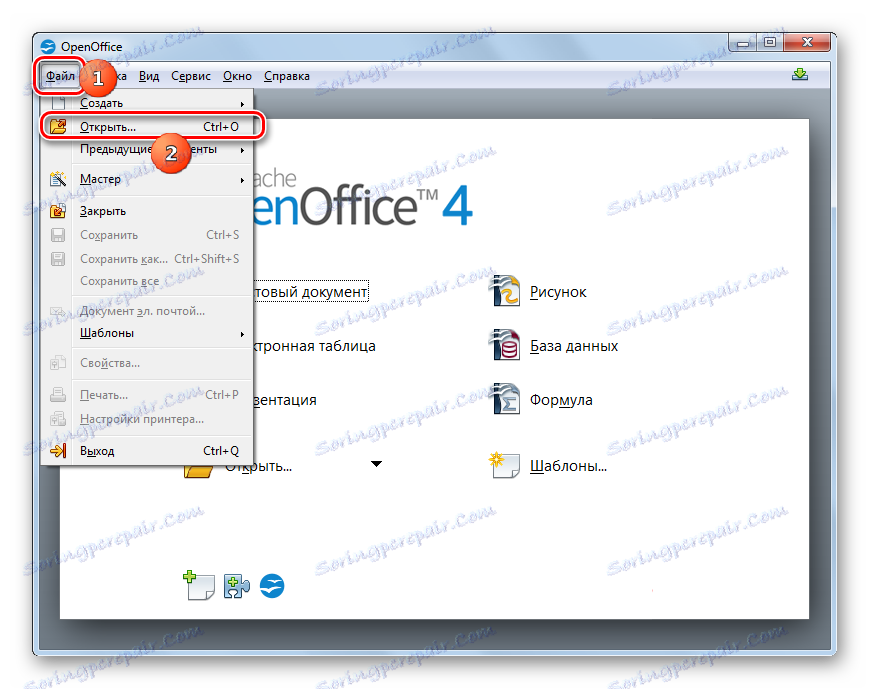
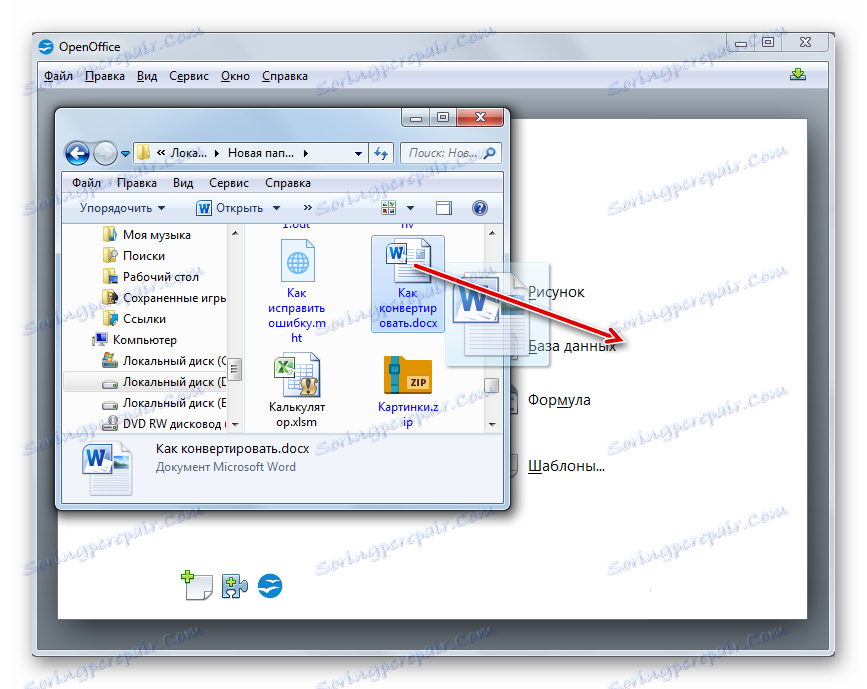
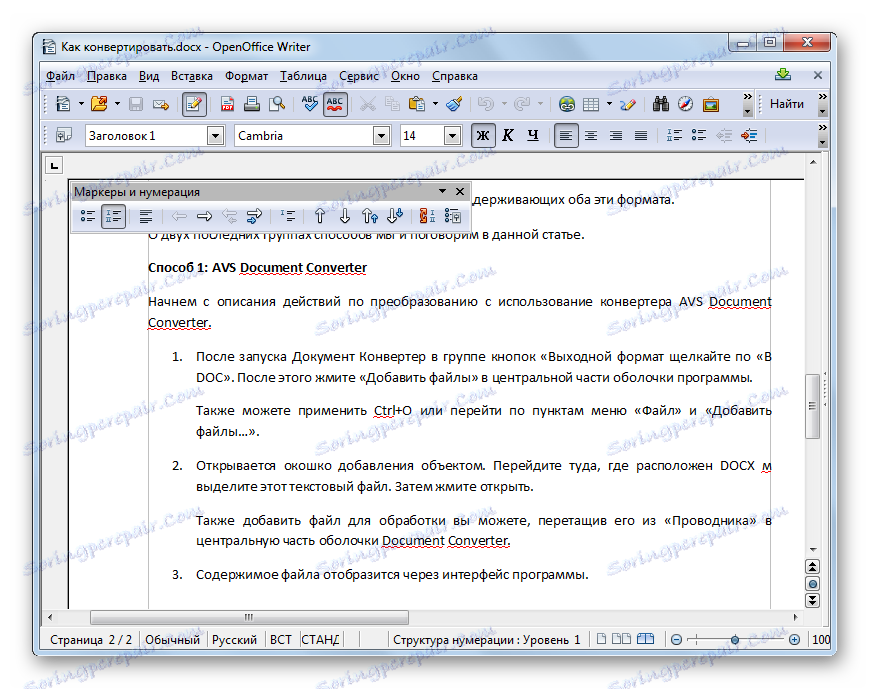
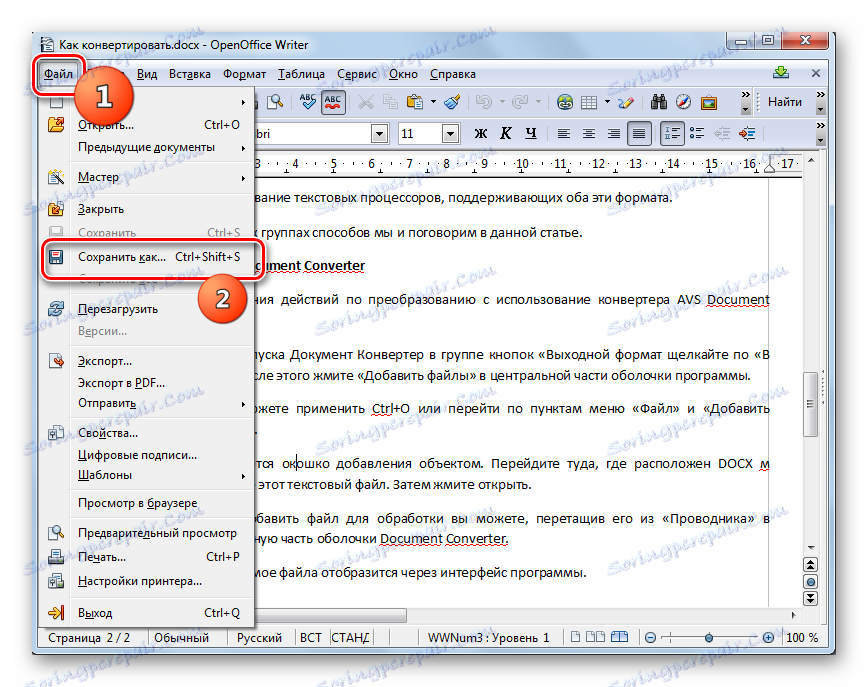
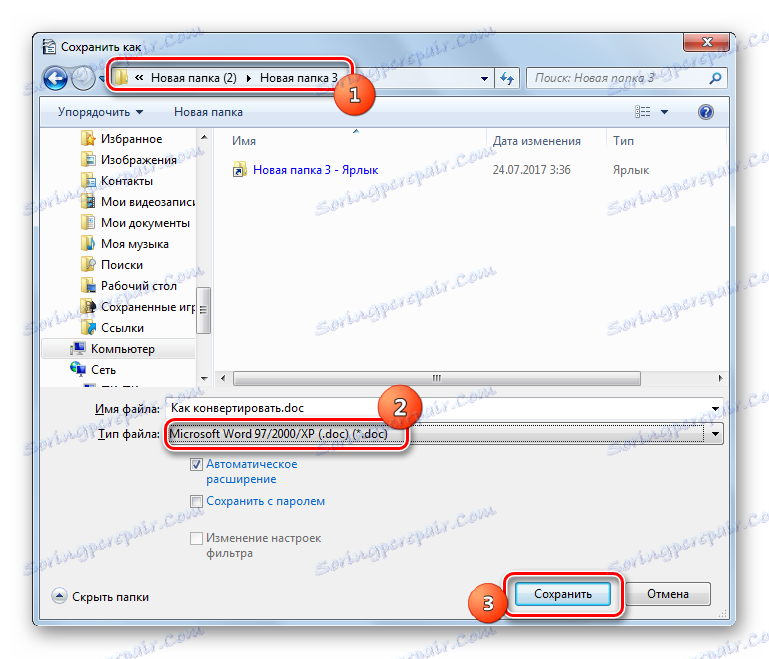
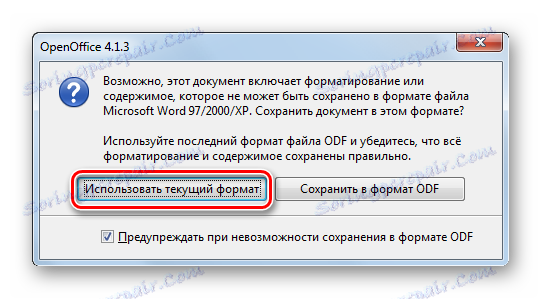
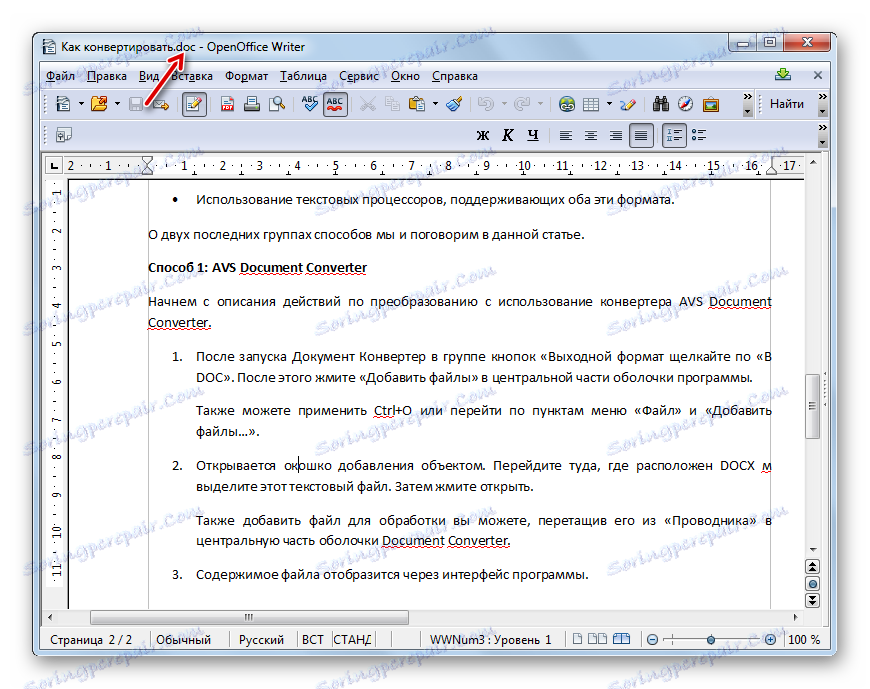
الطريقة الخامسة: Word
وبطبيعة الحال ، يمكن أن يقوم معالج النصوص أيضًا بتحويل DOCX إلى DOC ، حيث يكون كلا التنسيقين "أصليين" - Microsoft Word. ولكن بطريقة قياسية ، يمكنها القيام بذلك ، بدءًا من إصدار Word 2007 ، وبالنسبة للإصدارات السابقة ، تحتاج إلى تطبيق تصحيح خاص ، سنتحدث عنه في نهاية وصف طريقة التحويل هذه.
- ابدأ تشغيل Microsoft Word. لفتح DOCX ، انقر فوق علامة التبويب "ملف" .
- بعد الانتقال ، انقر فوق "فتح" في الجزء الأيسر من shell الخاص بالبرنامج.
- يتم فتح نافذة الفتح. يجب عليك الذهاب إلى موقع DOCX المستهدف وبعد وضع علامة عليه ، انقر فوق "فتح" .
- سيتم فتح محتويات DOCX في Word.
- لتحويل كائن مفتوح إلى DOC ، ننتقل مرة أخرى إلى قسم "ملف" .
- في هذه المرة ، بعد الانتقال إلى القسم المحدد ، انقر على القائمة اليمنى في العنصر "حفظ باسم" .
- سيتم تنشيط shell "حفظ المستند" . انتقل إلى منطقة نظام الملفات حيث تريد تخزين المواد المحولة بعد اكتمال الإجراء. في ناحية "نوع الملف" ، حدد العنصر "Word 97 - 2003" . يمكن تغيير اسم الكائن في منطقة "اسم الملف" من قبل المستخدم فقط في الإرادة. بعد إجراء هذه التلاعبات ، انقر فوق الزر "حفظ" لتنفيذ عملية حفظ الكائن.
- سيتم حفظ المستند بتنسيق DOC وسيكون موجودًا في المكان الذي حددته من قبل في نافذة الحفظ. في الوقت نفسه ، سيتم عرض محتوياته من خلال واجهة Vord في وضع الأداء الوظيفي المنخفض ، حيث يعتبر تنسيق DOC مهملاً بواسطة Microsoft.
![يتم تحويل الملف إلى تنسيق DOC في Microsoft Word]()
الآن ، كما وعدت ، دعونا نتحدث عن ما يجب فعله للمستخدمين الذين يستخدمون Word 2003 أو الإصدارات السابقة التي لا تدعم العمل مع DOCX. لحل مشكلة التوافق ، يكفي تحميل وتثبيت تصحيح خاص في شكل حزمة توافق على مورد الويب الرسمي لـ Microsoft. مزيد من التفاصيل حول هذا يمكنك أن تتعلم من مقالة منفصلة.
اقرأ المزيد: كيفية فتح DOCX في مايكروسوفت وورد 2003
بعد تنفيذ المعالجات الموضحة في المقالة ، يمكنك تشغيل DOCX في Word 2003 والإصدارات السابقة بالطريقة القياسية. لتحويل DOCX مسبقًا إلى DOC ، يكفي القيام بنفس الإجراء الموضح أعلاه في Word 2007 والإصدارات الأحدث. أي بالنقر فوق عنصر القائمة "حفظ باسم ..." ، ستحتاج إلى فتح المستند حفظ shell وتحديد نوع ملف "مستند Word" في هذه النافذة ، انقر فوق الزر "حفظ" .
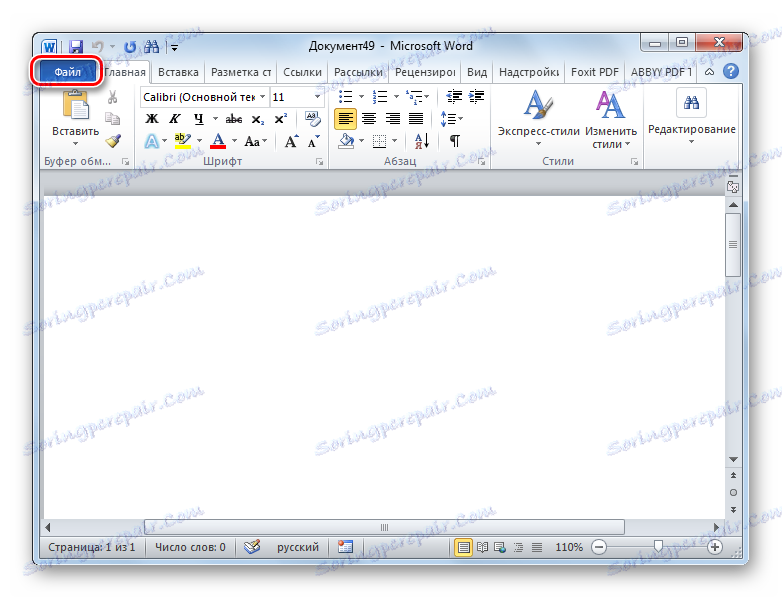
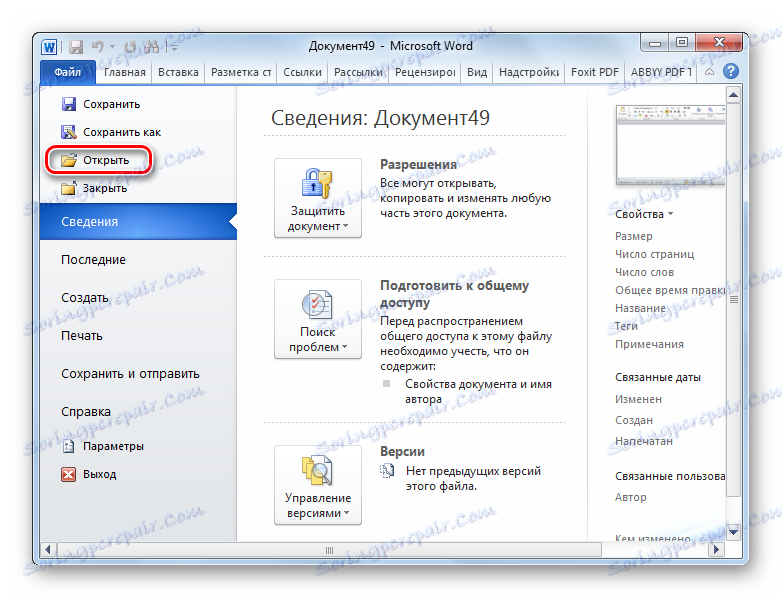
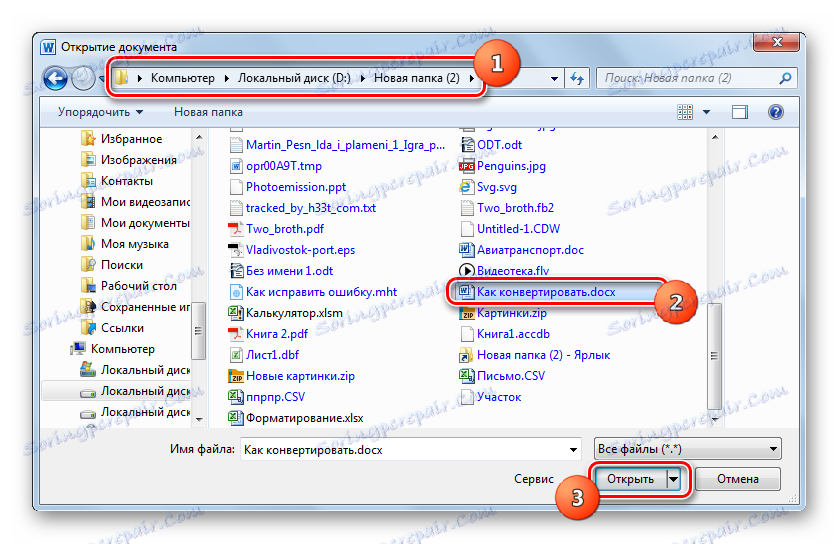


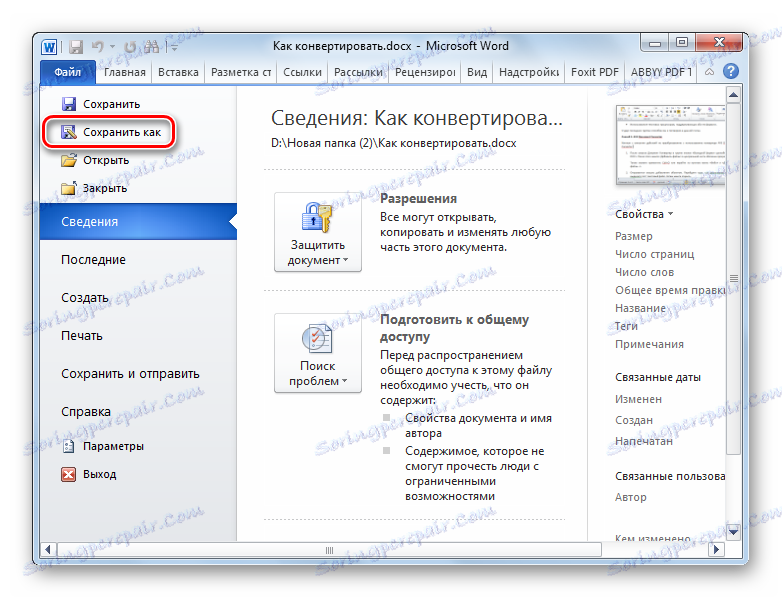
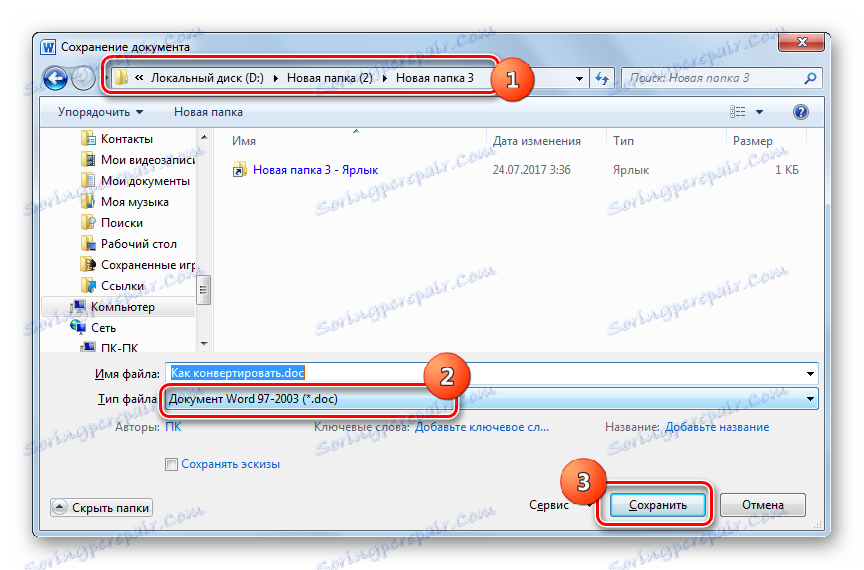
كما ترى ، إذا كان المستخدم لا يرغب في استخدام الخدمات عبر الإنترنت لتحويل DOCX إلى DOC ، وتنفيذ هذا الإجراء على الكمبيوتر دون استخدام الإنترنت ، فيمكنك استخدام إما برامج المحول أو برامج تحرير النصوص التي تعمل مع كلا النوعين من الكائنات. بالطبع ، لتحويل واحد ، إذا كان لديك Microsoft Word في متناول يدك ، فمن الأفضل استخدام هذا البرنامج ، والتي كلا التنسيقات "أصلية". ولكن يتم دفع برنامج وارد ، لذلك يمكن للمستخدمين الذين لا يرغبون في شرائه استخدام النظير المجاني ، على وجه الخصوص ، تلك المدرجة في حزم Office LibreOffice و OpenOffice. لديهم أقل شأنا في هذا الجانب إلى Vord.
ولكن ، إذا كنت بحاجة إلى إجراء تحويل شامل للملفات ، فسيبدو استخدام معالجات الكلمات غير مريح للغاية ، حيث تسمح لك بتحويل كائن واحد فقط في كل مرة. في هذه الحالة ، سيكون من المنطقي استخدام برامج تحويل خاصة تدعم الاتجاه المحدد للتحويل وتسمح بمعالجة عدد كبير من الكائنات في نفس الوقت. ولكن للأسف ، فإن المحولات التي تعمل في هذا الاتجاه من التحويل هي جميعها مدفوعة من الناحية العملية ، على الرغم من أن بعضها يمكن استخدامه مجانًا لفترة تجريبية محدودة.